本文概述:在3DMax中设置标准自发光材质可以通过调整材质的自发光参数来实现,这项功能使得模型能够模拟物体发光的效果。下面将详细说明如何在3DMax中设置这种材质,并提供相关步骤及注意事项。
在3DMax中,使用标准材质自发光可以为模型添加一种独特的视觉效果,使其看起来像是在发光。这种效果通常用于模拟屏幕发光、灯具发光或其他需要表现光源的场合。以下是设置标准自发光材质的详细步骤:
首先,需要打开3DMax并选择你想要应用自发光材质的对象。在材质编辑器中,可以选择“标准材质”,这是一个非常通用和灵活的材质类型。在材质编辑器界面,你会看到多个可调节的参数,其中与自发光相关的主要是“自发光”栏。
1. 创建材质:
从菜单栏中点击打开“材质编辑器”,或者直接按快捷键“M”。在材质编辑器中,选择一个空白的材质球,然后将材质类型设定为“标准材质”。这一步是基础步骤,确保你有一个可以编辑的材质。
2. 调整自发光属性:
在标准材质的属性中找到“自发光”选项。这部分通常被标记为
自发光或者“Self-Illumination”。这里有一个滑动条和一个颜色选择框。滑动条控制自发光的强度,而颜色选择框则决定了发出的光的颜色。将滑动条向右拉动以增加自发光的强度,同时可以通过颜色选择框选择适当的颜色,这两者结合可以产生理想的发光效果。
3. 设置自发光贴图:
为了更精确地控制发光区域,你可以为
自发光贴图指派一张纹理。在“自发光”的旁边有一个按钮可以打开贴图浏览器,通过它你可以选择或创建一个贴图。这样的方法可以让你定义哪部分发光以及发光的形状和细节。
4. 调整其他材质属性:
在设置好自发光参数后,你可能还需要调整其他材质属性,比如漫反射(Diffuse)、高光(Specular)等,以确保材质符合整体设计风格。漫反射和高光可以影响材质表面的纹理质感,因此在设置自发光材质时,综合考虑这些因素很重要。
5. 测试渲染:
设置完材质后,可以对场景进行
测试渲染。这样可以直观地查看自发光效果是否达到预期。如果不理想,可以继续返回材质编辑器进行调节。
6. 应用材质到对象:
最后一部是将设置好的自发光材质应用到场景中的对象上。这个操作通常只需拖动材质球到对象上即可。应用后,再次进行渲染确认材质效果。
值得注意的是,在某些情况下,开启全局照明(GI)或光线追踪功能可以更真实地展示自发光材质对周围环境的影响。此外,如果对色彩和光效有特殊需求,可以借助后期处理软件进一步优化视觉效果。
以上就是在3DMax中设置标准自发光材质的基本流程和注意事项。通过以上步骤,你可以在场景中实现各种创意的自发光效果,为作品增添更多视觉冲击力。
转载请注明来源本文地址:https://www.tuituisoft/shinei/247059.html
上一篇:没有了
下一篇:没有了
猜你喜欢
在3DMax中,如何使用挤出功能? 3DMax中如何进行挤出操作? CAD对电脑配置有哪些要求? CAD2022如何调出工具栏? CAD中,带保存、撤销等图标的工具栏没了,怎么调出来? CAD标注线太长怎么修改? 最新课程
施工BIM定制化培训 Revit 45670人已学 BIM土建实战训练 - A部分标准化建模指导 Revit 6599人已学 BIM土建实战训练 - B部分 场地与基础模型创建 Revit 9658人已学 BIM土建实战训练 - C部分 地下室土建模型创建 Revit 14636人已学 BIM土建实战训练 - D部分 协同工作 Revit 3013人已学 BIM土建实战训练 - E部分 裙房及塔楼模型创建 Revit 5561人已学
评论留言